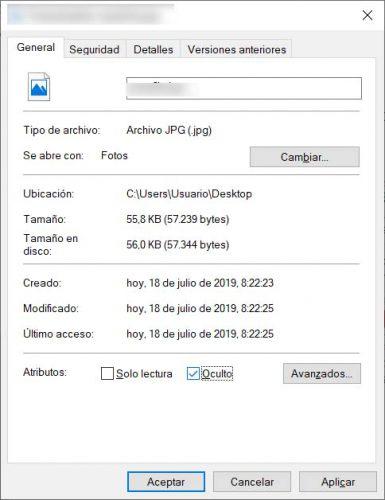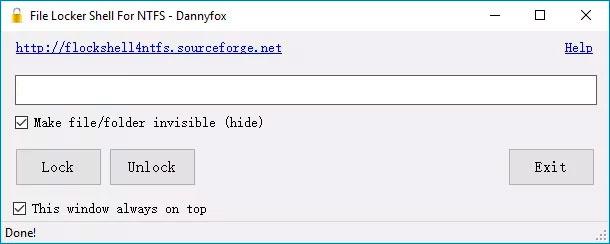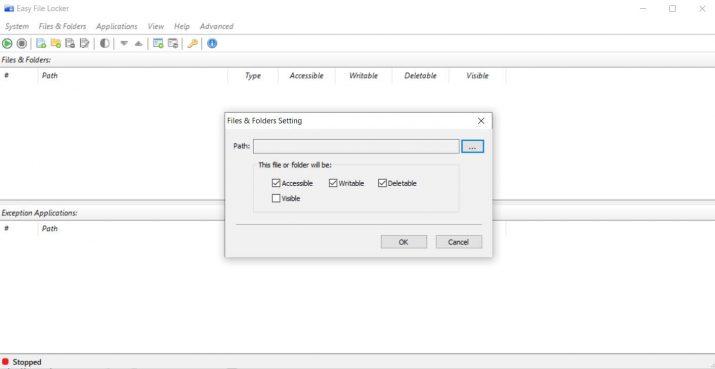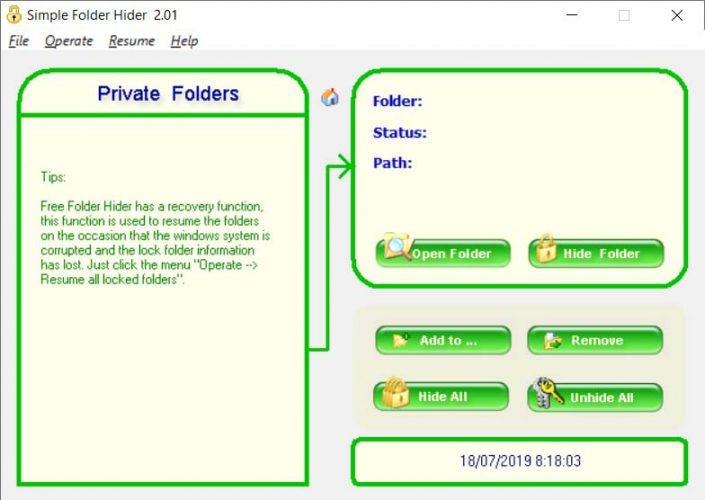Cómo Ocultar Archivos En Windows 10 Para Que Nadie Pueda Verlos
El sistema operativo de Microsoft ha ido evolucionando y mejorando con el paso del tiempo, siendo Windows 10 la última versión y la mejor de todas las anteriores. Aunque son muchas las características y funciones que se han incorporado en Windows 10, hay otras que siguen estando disponibles desde hace tiempo y que todavía resultan muy útiles. Una de ellas es la posibilidad que ofrece Windows 10 para ocultar archivos o carpetas, por eso, vamos a mostrar a continuación, diferentes maneras de ocultar archivos en Windows 10.
Pasos a seguir para ocultar archivos en Windows 10
La primera de ellas es a través de las opciones que ofrece el propio sistema. Para ello, lo primero que tenemos que hacer es abrir el explorador de archivos de Windows 10 y navegar hasta la ruta donde tengamos la carpeta o archivo que queremos ocultar. Una vez ahí, hacemos clic con el botón derecho del ratón sobre el archivo y seleccionamos la opción Propiedades.
Esto nos abrirá una nueva ventana con las propiedades del archivo en la que, dentro de la pestaña General, vamos a encontrar la opción que nos interesa. En esta ocasión, en la parte inferior encontramos la casilla Oculto, junto al botón Avanzadas. Hacemos clic sobre ella para marcarla y a continuación pulsamos sobre los botones Aplicar y Aceptar. Automáticamente, veremos cómo ese archivo quedará oculto para que nadie lo pueda ver.
Est es la opción para ocultar archivos en Windows 10 que nos ofrece el propio sistema, que como podrás ver, es reversible en cualquier momento. Por lo tanto, lo único que tendremos que hacer si queremos que ese archivo vuelva a estar visible, es repetir los pasos mencionados y desmarcar la casilla Oculto. De la misma manera, podemos ocultar también una carpeta.
Algo a tener muy encuenta también a la hora de querer ocultar archivos en Windows 10 es que el propio explorador de archivos cuenta con una opción que nos permite ver archivos ocultos. Por lo tanto, debemos comprobar que esta opción no esté marcada si no queremos que cualquier otra persona pueda ver los archivos que hemos marcado como ocultos. Para ello, abrimos el explorador de Windows 10, nos vamos a la opción de menú Vista > Mostrar u ocultar y desmarcamos la opción Elementos ocultos.
Aplicaciones de terceros para ocultar archivos en tu PC
Para aquellos que prefieran buscar otras alternativas más profesionales o avanzadas y no les importe instalar aplicaciones de terceros en su PC, existen algunos programas diseñados para ofrecer la opción de ocultar archivos en Windows 10. Aplicaciones que además, ofrecen un nivel mayor de seguridad a la hora de evitar que nadie pueda verlos fácilmente.
Una de las herramientas más populares en este sentido es File Locker. Un software de código abierto que permite ocultar archivos o carpetas en nuestro ordenador para que nadie pueda tener acceso a ellos. Teniendo en cuenta que hoy en día realizamos un montón de trámites a través de Internet, cada vez son más los archivos o documentos con información confidencial que almacenamos en nuestro disco duro.
De esta forma, podremos ocultar aquellos que no queremos que pueda ver nadie aunque caiga en sus manos. Para ello, lo primero que tenemos que hacer es descargar File Locker y, una vez que lancemos la aplicación, lo siguiente que tenemos que hacer es navegar hasta la ruta del archivo o carpeta que queremos ocultar desde la propia herramienta.
Debajo del campo donde aparecerá dicha ruta, encontramos una casilla que nos permite indicar si queremos que el archivo o carpeta seleccionado se oculte o haga invisible, por lo tanto, debemos asegurarnos de tener esa casilla siempre marcada. Para volver a hacer visible un archivo con File Locker, debemos abrir de nuevo la herramienta, indicar la ruta del archivo y marcarlo como visible.
Easy File Locker es otro programa gratuito que nos permite ocultar archivos y carpetas en Windows 10 para que el resto de usuarios no puedan verlos, abrirlos, leerlos y mucho menos modificarlos, borrarlos o copiarlos.
Se trata de un software gratuito que podemos conseguir desde este mismo enlace y que cuenta con una interfaz mucho más completa que File Locker, aunque también sencilla de manejar. Tan solo tenemos que ir añadiendo aquellos archivos que queremos ocultar y desde el propio listado podremos indicar si queremos que sean visibles o no. También es posible indicar si queremos que sean accesibles, modificables o incluso que se puedan borrar o no.
Free Folder Hider es otra herramienta que como su propio nombre indica, permite ocultar carpetas y archivos de nuestro PC. Un software gratuito que nos permite ocultar archivos mediante una contraseña para que sean invisibles e inaccesibles a cualquier otro usuario o persona que pueda acceder a nuestro ordenador.
Podemos descargar Folder Hider desde este enlace a su web oficial y una vez descargado, procedemos con la instalación y la lanzamos en nuestro escritorio. Lo primero que nos pedirá es que elijamos la contraseña con la que queremos cifrar los archivos y a continuación, únicamente tendremos que ir eligiendo aquellos archivos a ocultar y que solo serán accesibles mediante esa contraseña.
Via: www.adslzone.net
 Reviewed by Anónimo
on
8:54
Rating:
Reviewed by Anónimo
on
8:54
Rating: